Como remover o Copilot e outros recursos de IA no Windows

Se você não se importa em ter bloatware extra no seu sistema, há maneiras de remover ou desabilitar o Windows Copilot no Windows 11.
Desde que os usuários atualizaram para o Windows 11 , houve alguns problemas. Em alguns casos, os serviços não estão funcionando. Em outros, os usuários estão tendo dificuldades para personalizar recursos.
Um desses problemas é o touchpad ou trackpad parar de funcionar após os usuários atualizarem o sistema operacional. De acordo com usuários afetados, esse problema ocorreu logo após a instalação do Windows 11. Se você estiver enfrentando o mesmo problema, consulte alguns dos métodos de solução de problemas abaixo para lidar com a situação.
Antes de solucionar problemas...
Antes de passarmos para os métodos de solução de problemas relacionados ao software, você deve limpar o touchpad. Isso pode nem sempre ajudar, mas há momentos em que os componentes de hardware do seu laptop não funcionam corretamente simplesmente por causa da poeira e sujeira acumuladas neles.
Você também pode verificar o touchpad do seu teclado, pois pode ter pressionado essa tecla acidentalmente, desabilitando o touchpad.
Depois de ter certeza de que o problema está relacionado ao software, prossiga com os métodos de solução de problemas abaixo.
1. Atualizar o driver do touchpad
Se o seu touchpad parou de funcionar após a atualização para o Windows 11, é provável que o driver atual do touchpad não seja compatível com a versão mais recente do sistema operacional.
Se isso acontecer no seu caso, você verá um ponto de exclamação amarelo associado ao driver do touchpad no Gerenciador de Dispositivos. Isso é um sinal de que há algo errado com o driver e você deve atualizá-lo ou reinstalá-lo imediatamente.
2. Execute o solucionador de problemas de hardware e dispositivos
Outra maneira de solucionar problemas com componentes de hardware do sistema é executar o solucionador de problemas de Hardware e Dispositivos. Este utilitário foi projetado especificamente para escanear seu sistema e encontrar possíveis problemas que possam estar causando o mau funcionamento do hardware.
Se algum problema for identificado, você pode aplicar as correções sugeridas pelo solucionador de problemas com um clique. Você pode usar este solucionador de problemas para corrigir problemas com seu teclado, touchpad, mouse e outros componentes semelhantes.
Veja o que você precisa fazer:
msdt.exe -id DeviceDiagnostic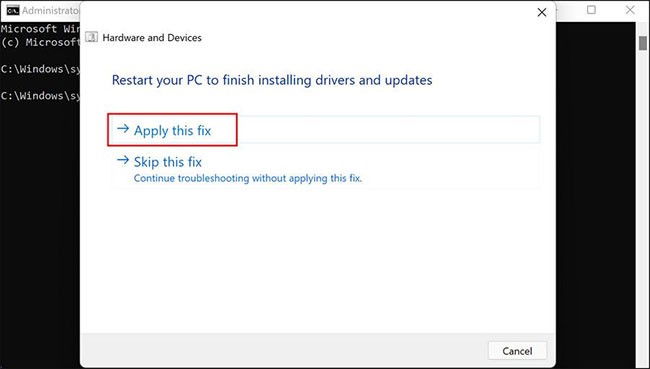
3. Ative o Touchpad nas configurações do Windows 11
Você também pode encontrar esse problema porque o touchpad do seu sistema está configurado para se desativar automaticamente quando um mouse é conectado. Nesse caso, a solução é simples: basta ativar o touchpad nas Configurações do Windows.
Siga estas etapas para continuar:
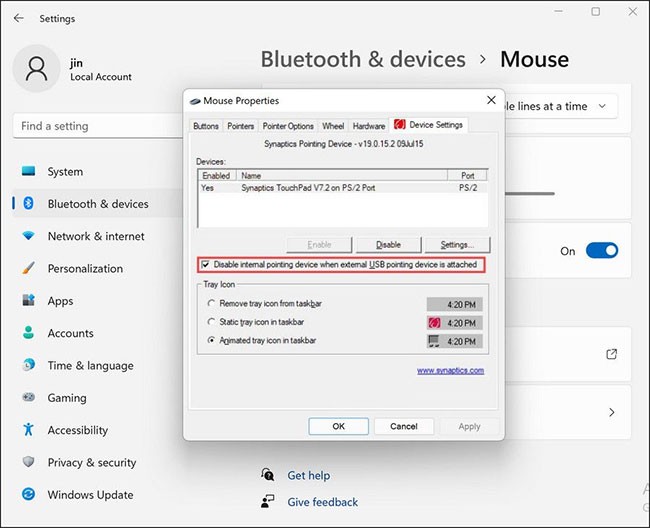
Como alternativa, você também pode tentar redefinir as configurações do touchpad para o estado padrão e ver se isso ajuda. Veja o que você precisa fazer:
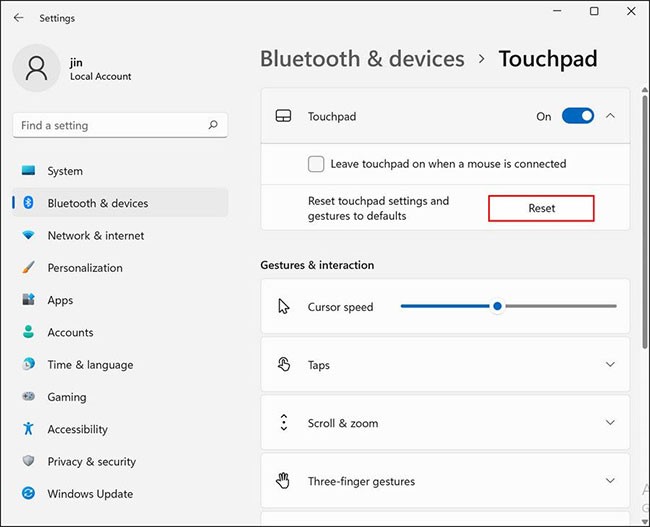
4. Habilite o serviço de filtro de teclado da Microsoft
Todos os programas e processos do sistema operacional Windows estão conectados a um serviço relacionado para ajudá-los a funcionar conforme o esperado. Esses serviços podem ser encontrados no utilitário Serviços do Windows.
Se algum dos serviços relacionados não estiver em execução, o processo associado a ele também deixará de funcionar. No caso em questão, alguns usuários descobriram que o problema estava ocorrendo devido a dois serviços desabilitados: o Serviço de Filtro de Teclado da Microsoft e o Serviço de Entrada do Tablet PC .
Neste método, verificaremos se esses serviços estão funcionando corretamente e os habilitaremos caso não estejam.
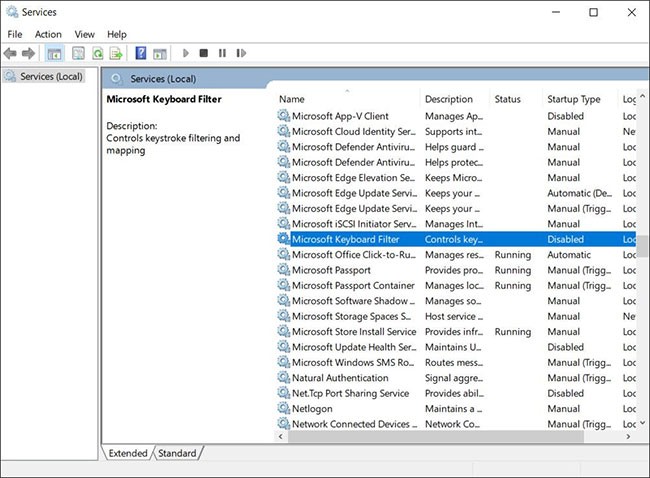
Uma vez feito isso, verifique se você consegue usar seu touchpad ou trackpad sem problemas.
5. Faça downgrade para o Windows 10
Se os métodos acima não ajudaram e o touchpad ainda não estiver funcionando, você pode tentar fazer o downgrade para o Windows 10 e depois atualizar de volta para o Windows 11. Esperamos que isso resolva o problema de uma vez por todas.
Esperamos que os métodos de solução de problemas acima ajudem você a fazer seu touchpad ou trackpad voltar a funcionar sem problemas. Para evitar problemas como esse no futuro, você precisa garantir duas coisas: manter o touchpad sempre limpo e atualizar os drivers.
Se você não se importa em ter bloatware extra no seu sistema, há maneiras de remover ou desabilitar o Windows Copilot no Windows 11.
As baterias de laptop se degradam com o tempo e perdem capacidade, resultando em menor duração. Mas, após ajustar algumas configurações mais profundas do Windows 11, você deverá notar uma melhora significativa na duração da bateria.
O ano de 2023 viu a Microsoft apostar pesado na inteligência artificial e em sua parceria com a OpenAI para tornar o Copilot uma realidade.
A Microsoft introduziu o suporte de áudio Bluetooth LE (baixo consumo de energia) com o Windows 11 22H2 KB5026446 (compilação 22621.1778), também conhecido como Moment 3, em maio de 2023.
O Windows 11 foi lançado oficialmente, em comparação com o Windows 10 O Windows 11 também tem muitas mudanças, da interface aos novos recursos. Siga os detalhes no artigo abaixo.
Há sempre algo incrivelmente legal na interface de usuário nostálgica das versões do Windows dos anos 90.
Mais de três anos atrás, quando a Microsoft anunciou o Windows 11, o sistema operacional imediatamente causou muita controvérsia.
Criar um USB inicializável do Windows 11 em um Mac é definitivamente mais difícil do que em um PC com Windows, mas não é impossível.
O Windows 11 foi lançado oficialmente em 5 de outubro de 2021. Diferentemente das principais atualizações anteriores do Windows 10, a Microsoft não está incentivando as pessoas a atualizarem desta vez.
O desenvolvedor NTDEV criou uma versão simplificada do Windows 11 com apenas 100 MB.
A Microsoft lançou a maioria de seus recursos de IA mais avançados com o PC Copilot+ equipado com Snapdragon X, deixando muitos PCs Copilot+ equipados com Intel e AMD de fora.
O relatório de outubro de 2024 fornece uma visão geral da participação de mercado do Windows 11 em comparação com outras versões do Windows.
A última mudança que está sendo testada resolve um dos problemas mais irritantes do menu Iniciar do Windows 11 e esperamos que ela chegue ao mercado quando for lançada.
No Windows 11, a barra de tarefas ocupa apenas uma pequena parte do espaço de exibição na parte inferior da tela.
A Microsoft está eliminando seu editor de texto avançado gratuito WordPad no final de 2023, em um esforço para fazer a transição dos usuários para aplicativos premium do Office.
O que é VPN? Quais são as vantagens e desvantagens? Vamos discutir com a WebTech360 a definição de VPN e como aplicar esse modelo e sistema no trabalho.
O Windows Security faz mais do que apenas proteger contra vírus básicos. Ele protege contra phishing, bloqueia ransomware e impede a execução de aplicativos maliciosos. No entanto, esses recursos não são fáceis de identificar — eles ficam escondidos atrás de várias camadas de menus.
Depois que você aprender e realmente experimentar por si mesmo, descobrirá que a criptografia é incrivelmente fácil de usar e incrivelmente prática para a vida cotidiana.
No artigo a seguir, apresentaremos as operações básicas para recuperar dados excluídos no Windows 7 com a ferramenta de suporte Recuva Portable. Com o Recuva Portable, você pode armazená-lo em qualquer USB conveniente e usá-lo sempre que precisar. A ferramenta é compacta, simples e fácil de usar, com alguns dos seguintes recursos:
O CCleaner verifica se há arquivos duplicados em apenas alguns minutos e depois permite que você decida quais são seguros para excluir.
Mover a pasta Download da unidade C para outra unidade no Windows 11 ajudará a reduzir a capacidade da unidade C e ajudará seu computador a funcionar de maneira mais suave.
Esta é uma maneira de fortalecer e ajustar seu sistema para que as atualizações aconteçam de acordo com sua programação, não a da Microsoft.
O Explorador de Arquivos do Windows oferece diversas opções para alterar a forma como você visualiza seus arquivos. O que você talvez não saiba é que uma opção importante está desabilitada por padrão, embora seja crucial para a segurança do seu sistema.
Com as ferramentas certas, você pode escanear seu sistema e remover spyware, adware e outros programas maliciosos que possam estar à espreita nele.
Abaixo está uma lista de softwares recomendados ao instalar um novo computador, para que você possa escolher os aplicativos mais necessários e melhores para o seu computador!
Carregar um sistema operacional inteiro em um pendrive pode ser muito útil, especialmente se você não tiver um laptop. Mas não pense que esse recurso se limita às distribuições Linux — é hora de tentar clonar sua instalação do Windows.
Desativar alguns desses serviços pode economizar uma quantidade significativa de bateria sem afetar seu uso diário.
Ctrl + Z é uma combinação de teclas extremamente comum no Windows. Ctrl + Z basicamente permite desfazer ações em todas as áreas do Windows.
URLs encurtadas são convenientes para limpar links longos, mas também ocultam o destino real. Se você quiser evitar malware ou phishing, clicar cegamente nesse link não é uma escolha inteligente.
Após uma longa espera, a primeira grande atualização do Windows 11 foi lançada oficialmente.




























